Come correggere l'errore di pagina danneggiata hardware difettoso in Windows?
Pubblicato: 2018-04-11Risolvi questo problema rapidamente
Utilizza uno strumento gratuito e sicuro sviluppato dal team di esperti di Auslogics.
- Facile da usare. Basta scaricare ed eseguire, nessuna installazione necessaria.
- Sicuro. Il nostro software è presente su CNET e siamo Silver Microsoft Partner.
- Libero. Intendiamoci, uno strumento totalmente gratuito.
Ulteriori informazioni su Auslogics. Si prega di rivedere l'EULA e l'Informativa sulla privacy.
Quando la schermata blu dell'errore di morte viene visualizzata sul tuo computer, può impedirti di svolgere un lavoro importante. Una serie di fattori può causare questo problema, tra cui le pagine danneggiate dall'hardware difettoso. Se sei uno dei tanti utenti Windows che stanno riscontrando questo problema, sarai felice di aver trovato questo articolo. Continua a leggere se vuoi imparare come riparare le pagine danneggiate dell'hardware difettoso in Windows.
Significato della pagina danneggiata hardware difettoso
Ti starai chiedendo cosa significhi l'errore di pagina danneggiata dell'hardware difettoso. Bene, per capirlo, devi conoscerne le cause. Abbiamo elencato alcuni dei motivi più comuni alla base di questo errore:
- Un programma/applicazione installato o disinstallato in modo errato.
- Software dannoso o virus che ha danneggiato i file di sistema.
- Problemi durante l'installazione di un aggiornamento di Windows.
- Driver di dispositivo obsoleti, danneggiati o configurati in modo errato.
- Corruzione del registro di Windows causata da una recente modifica del software.
- Il disco rigido danneggiato o danneggiato.
Metodo 1: disabilitare l'avvio rapido
In alcuni casi, l'errore ha qualcosa a che fare con l'opzione di avvio rapido di un computer. Pertanto, una delle migliori soluzioni per risolvere questo problema è disabilitare la funzione di cui sopra. Detto questo, segui le istruzioni seguenti:
- Fare clic sull'icona Cerca, quindi digitare "pannello di controllo" (senza virgolette).
- Espandi le opzioni del Pannello di controllo, quindi fai clic su Tutti gli elementi del pannello di controllo.
- Seleziona Opzioni risparmio energia.
- Vai al menu della barra di sinistra, quindi fai clic su Scegli cosa fa il pulsante di accensione.
- Fai clic sul testo del collegamento ipertestuale che dice "Modifica le impostazioni attualmente non disponibili". Ora sarai in grado di modificare le impostazioni di spegnimento.
- Deseleziona la casella accanto ad Attiva avvio rapido.
- Fare clic su Salva modifiche.
- Riavvia il computer e controlla se l'errore è stato corretto.
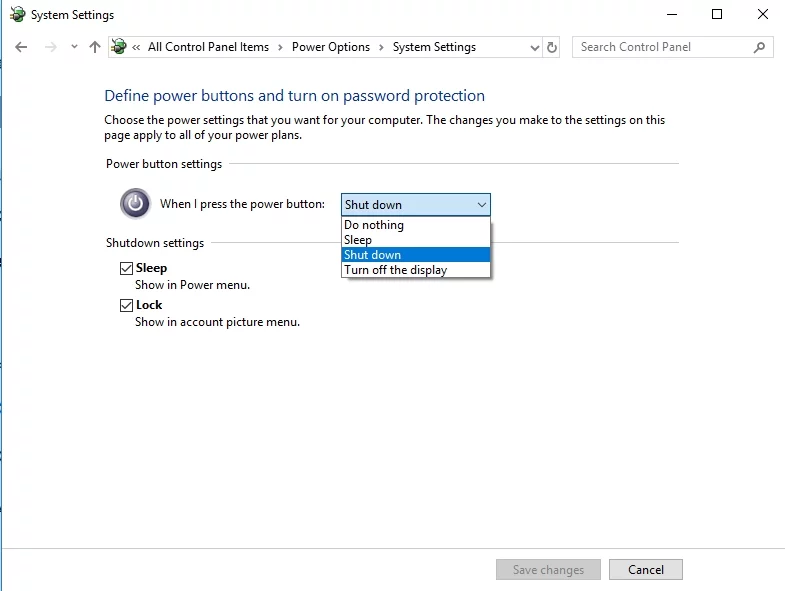
Metodo 2: utilizzo della diagnostica della memoria di Windows e del controllo file di sistema
È anche possibile che l'errore di pagina danneggiata dell'hardware difettoso sia stato causato da file di sistema danneggiati o da problemi nella memoria hardware. Puoi provare a eseguire Diagnostica memoria di Windows e Controllo file di sistema per risolvere questo problema.
Esecuzione di un controllo della RAM:
- Premi il tasto Windows + R sulla tastiera.
- Nella finestra di dialogo Esegui, digita "mdsched.exe" (senza virgolette).
- Quando viene visualizzata la finestra Diagnostica memoria di Windows, seleziona Riavvia ora e verifica la presenza di problemi (opzione consigliata).
- Attendi mentre il programma esegue la scansione e risolve i problemi di memoria hardware. Questo potrebbe richiedere circa 20 minuti.
Esecuzione del Controllo file di sistema
- Premi il tasto Windows+X sulla tastiera.
- Apparirà un menu. Selezionare Prompt dei comandi (amministratore) dall'elenco.
- Nel prompt dei comandi, digita "sfc / scannow" (senza virgolette), quindi premi Invio.
- Assicurati di non interrompere la scansione del sistema. Una volta completato, riavvia il computer e controlla se il problema è stato risolto.

Metodo 3: aggiornamento di tutti i driver
È sempre bene assicurarsi di disporre delle ultime versioni dei driver. L'aggiornamento risolve i bug e ti consente di sfruttare al massimo il potenziale del tuo computer. Puoi farlo manualmente o automatizzare il processo, utilizzando uno strumento affidabile come Auslogics Driver Updater. Consigliamo sempre quest'ultimo, soprattutto agli utenti che non sono esperti di tecnologia. Se invece hai molto tempo a disposizione, puoi seguire i passaggi seguenti:
- Fai clic sull'icona Cerca, quindi digita "Gestione dispositivi" (senza virgolette).
- Apri Gestione dispositivi. Devi aggiornare tutti i driver del display.
- Cerca Schede video, quindi fai clic con il pulsante destro del mouse sul driver che intendi aggiornare. Seleziona Proprietà.
- Vai alla scheda Driver, quindi fai clic su Aggiorna driver.
- Fare clic su OK per avviare il processo.
Non negheremo che imparare a riparare le pagine danneggiate dell'hardware difettoso in Windows può essere complicato, soprattutto quando è necessario aggiornare manualmente i driver. Questo è il motivo per cui suggeriamo di utilizzare Auslogics Driver Updater. Questo strumento riconoscerà automaticamente il tuo sistema operativo. Inoltre, eseguirà la scansione dei driver corrotti, danneggiati, incompatibili o obsoleti e cercherà le versioni più recenti consigliate dal produttore. La parte migliore è che questo programma corregge tutti gli errori del driver, non solo quelli relativi a pagine danneggiate dall'hardware difettoso. Ciò significa che dopo il processo, puoi aspettarti prestazioni migliori e velocità più elevate dal tuo computer!
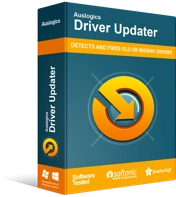
Risolvi i problemi del PC con Driver Updater
Le prestazioni instabili del PC sono spesso causate da driver obsoleti o corrotti. Auslogics Driver Updater diagnostica i problemi dei driver e ti consente di aggiornare i vecchi driver tutti in una volta o uno alla volta per far funzionare il tuo PC in modo più fluido
Metodo 4: ripristino del sistema operativo
Se hai provato tutti i metodi sopra e nessuno di loro ha funzionato per te, ti consigliamo di ripristinare il tuo sistema operativo. Prima di farlo, assicurati di creare un backup completo di tutti i tuoi dati e file importanti. Detto questo, ecco i passaggi per ripristinare il tuo sistema operativo Windows:
- Fare clic sull'icona Cerca.
- Digita "impostazioni" (senza virgolette).
- Dopo aver aperto la finestra Impostazioni, seleziona Aggiornamento e sicurezza.
- Vai al menu della barra di sinistra e seleziona Recupero.
- Fare clic sul pulsante Inizia nella sezione Ripristina questo PC.
- Vengono visualizzate due opzioni per ripristinare il computer. Scegli Rimuovi tutto.
Nota importante: ancora una volta, scegliere questa opzione significa perdere tutte le app e i dati. Quindi, salvali prima di procedere. - Ti verrà chiesto di pulire le unità. Ti consigliamo di selezionare Basta rimuovere i miei file perché è più veloce dell'altra opzione. Scegli questo se intendi ancora utilizzare il computer dopo aver corretto l'errore.
- Una volta visualizzata la finestra che dice "Pronto per ripristinare questo PC", fai clic sul pulsante Ripristina.
- Dopo aver ripristinato il sistema, Windows verrà installato automaticamente.
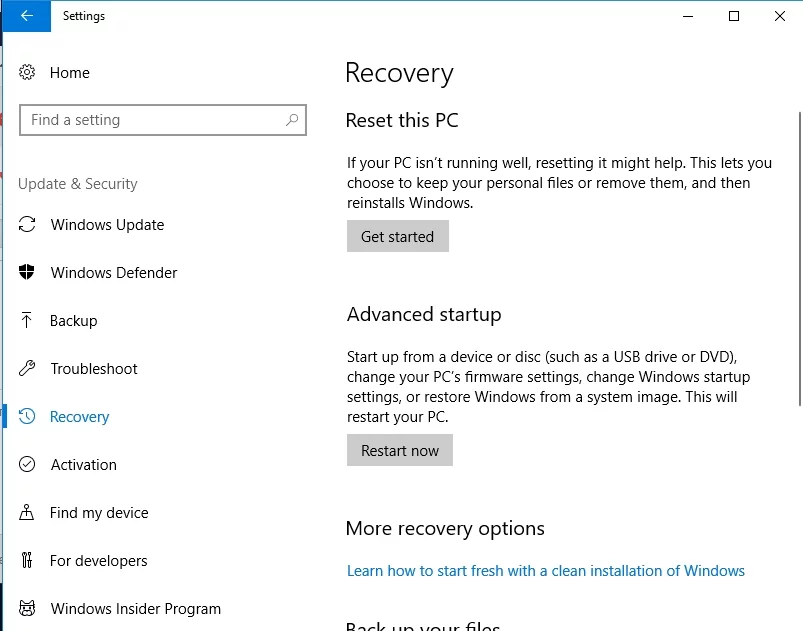
Inoltre, vuoi trovare e rimuovere i file duplicati in Windows 10?
Hai provato uno dei metodi che ti abbiamo consigliato?
Fateci sapere nei commenti qui sotto!
